电脑win10系统打印机不能扫描文件该如何解决 电脑win10系统打印机不能扫描文件的处理方法
时间:2017-07-04 来源:互联网 浏览量:
今天给大家带来电脑win10系统打印机不能扫描文件该如何解决,电脑win10系统打印机不能扫描文件的处理方法,让您轻松解决问题。
电脑win10系统打印机不能扫描文件的解决方法 电脑win10系统打印机怎么不能扫描文件 1、首先我们需要确保我们的电脑正确无误的连接上了打印机,并且可以打印文件, 如果没有的话,请重新连接打印机。

2、有时候打印机能打印文件,但不能扫描文件。我们需要打开Windows,选择“windows传真和扫描”选项。
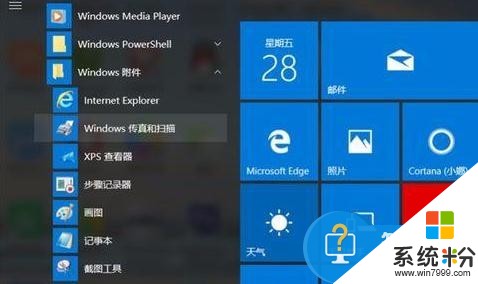
3、“windows传真和扫描打开后,我们点击左上角的“新扫描”,如果你的电脑只连了一个打印机,便可以直接扫描文件了。
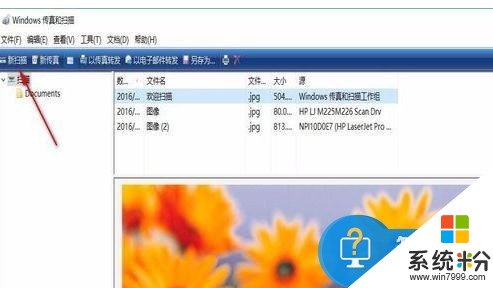
4、如果你的电脑连接了多个打印机,你需要选择用的哪台打印机扫描文件,选择 好打印机后点击“确定”即可。
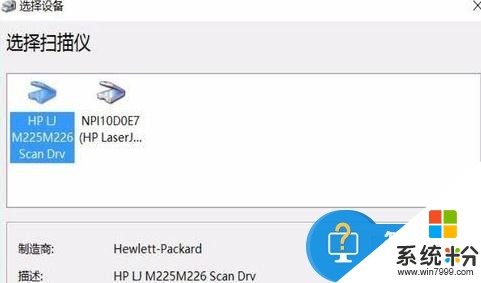
5、如果需要设置纸张等属性,先行设置好后,然后进行扫描,时间可能比打印机自带的扫描功能时间要稍微久一点。

6、扫描成功后,会出现如图的自己扫描的文件,点击另存为,选择命名文件的名字,选择文件要保存的位置即可完成啦。

以上就是电脑win10系统打印机不能扫描文件该如何解决,电脑win10系统打印机不能扫描文件的处理方法教程,希望本文中能帮您解决问题。
我要分享:
上一篇:win10如何实现用Ctrl键来切换中英文输入法 win10实现用Ctrl键来切换中英文输入法的方法有哪些
下一篇:升级win10音响有杂音该怎么解决? win10电脑音响有杂音的解决方法有哪些?
相关教程
- ·从打印机扫描文件到电脑 win10系统打印机如何进行扫描
- ·win10打印机扫描文件到电脑怎么操作 Windows10如何将文件扫描到电脑
- ·windows10打印机扫描在哪 win10系统打印机如何扫描到电脑
- ·windows10系统怎么扫描文件 Win10如何扫描文件到电脑
- ·windows10系统怎么使用扫描仪 win10系统打印机如何进行文档扫描
- ·w10系统怎么扫描文件到电脑 Windows10如何将文件扫描到电脑
- ·win10打开隐藏的文件夹 Win10怎么显示隐藏文件和文件夹
- ·如何改电脑图标 Win10如何更改桌面图标排列
- ·笔记本老是息屏 win10笔记本电脑经常息屏原因
- ·怎么删除win10输入法 Windows 10系统删除输入法的方法
win10系统教程推荐
- 1 电脑桌面图标变大怎么恢复正常 WIN10桌面图标突然变大了怎么办
- 2 电脑简繁体转换快捷键 Win10自带输入法简繁体切换快捷键修改方法
- 3 电脑怎么修复dns Win10 DNS设置异常怎么修复
- 4windows10激活wifi Win10如何连接wifi上网
- 5windows10儿童模式 Win10电脑的儿童模式设置步骤
- 6电脑定时开关机在哪里取消 win10怎么取消定时关机
- 7可以放在电脑桌面的备忘录 win10如何在桌面上放置备忘录
- 8怎么卸载cad2014 CAD2014清理工具(win10系统)
- 9电脑怎么设置网线连接网络 Win10笔记本电脑有线连接网络设置步骤
- 10电脑桌面无线网络图标不见了 win10 无线网络图标不见了怎么恢复
win10系统热门教程
- 1 win10电脑ie11与网银不能兼容的解决方法
- 2 Win10升级 build 15046 无法激活错误代码0xc004f034该怎么办?
- 3 win10如何修复注册表|win10注册表恢复方法
- 4win10睡眠无法唤醒如何解决?win10睡眠无法唤醒的处理方法。
- 5电脑关闭更新设置在哪win10 Win10电脑如何关闭自动更新
- 6w10怎么设置默认查看方式|w10设置默认查看方式的方法
- 7升级Win10系统后打不开PS CS6错误 Configuration error:16 怎么解决? 升级Win10系统后打不开PS CS6错误 Configuration error:16 如何处理?
- 8win10为什么总自动安装游戏,解决win10自动安装游戏的方法
- 9win10您的设备遇到问题需要重启 win10系统遇到问题需要重启电脑
- 10win10系统隐藏文件看不了怎么办
最新win10教程
- 1 win10打开隐藏的文件夹 Win10怎么显示隐藏文件和文件夹
- 2 如何改电脑图标 Win10如何更改桌面图标排列
- 3 笔记本老是息屏 win10笔记本电脑经常息屏原因
- 4怎么删除win10输入法 Windows 10系统删除输入法的方法
- 5win10怎么打开注册列表 Windows10如何查找注册表
- 6电脑桌面图标变大怎么恢复正常 WIN10桌面图标突然变大了怎么办
- 7如何取消锁屏密码电脑 Win10如何取消忘记密码
- 8怎么改电脑输入法切换键 win10怎么更改输入法切换快捷键
- 9电脑简繁体转换快捷键 Win10自带输入法简繁体切换快捷键修改方法
- 10电脑怎么修复dns Win10 DNS设置异常怎么修复
